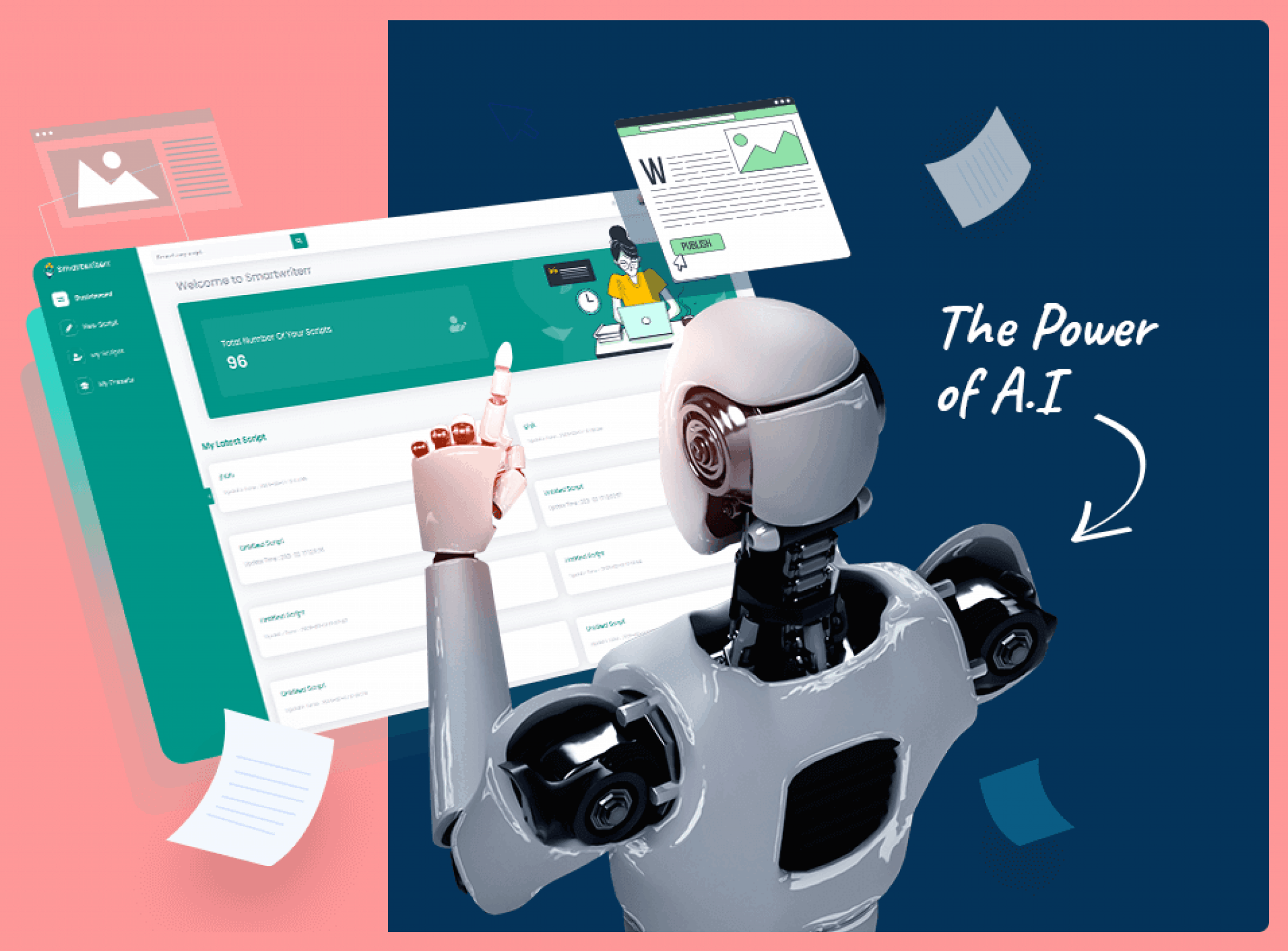2,K
Чатбот ChatGPT также может создать для вас презентацию в PowerPoint. Для этого используются так называемые макросы, которые он сообщает вам в чате.
Как создать презентацию PowerPoint с помощью ChatGPT
Сначала откройте новый чат в ChatGPT.
- Напишите команду на создание PowerPoint. Добавьте аналогичную формулировку, например, «Напишите мне макрос для PowerPoint с X слайдами на тему … «
- Копируйте полученный макрос.
- Откройте PowerPoint и перейдите в меню «Файл» в раздел «Параметры».
- Там перейдите к разделу «Настройка ленты», а на главной вкладке — к разделу «Инструменты разработчика». Добавьте их, нажмите «Инструменты разработчика (пользовательские)» и «OK».
- Теперь в верхней панели PowerPoint вы видите колонку «Инструменты разработчика». Перейдите в нее и нажмите кнопку «Показать код».
- В новом окне перейдите к пункту «Модуль» в разделе «Вставка».
- Вставьте созданный макрос и нажмите кнопку «Сохранить». Вы должны сохранить файл под именем «PowerPoint с функцией макроса».
- Затем снова перейдите в «Инструменты разработчика» и щелкните на «Макросы». Выберите макрос и нажмите кнопку «Выполнить».
Проблемы создания PowerPoint
Макрос ChatGPT не всегда работает без ошибок. Тогда приходится вмешиваться вручную.
- Если вы не очень хорошо разбираетесь в макросах, это может вызвать затруднения. Здесь поможет указание ChatGPT на неисправные части и просьба дать более подходящий ответ.
- Также можно попросить внести изменения в презентацию ChatGPT. Чатбот поможет вам, однако для получения удовлетворительного ответа может потребоваться время.
- Так, для сложной презентации PowerPoint может оказаться более утомительным требовать от ChatGPT идеального написания всего необходимого контента и оформления слайдов, чем просто делать презентацию самостоятельно.
- В качестве альтернативы можно просто попросить ChatGPT предложить подходящий конспект или макет по вашей теме, который вы сможете использовать для разработки презентации.